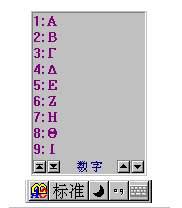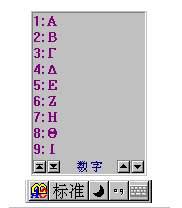輸入法介紹
智慧型ABC輸入法(也叫做標準輸入法)是運行於
Microsoft Windows之下的
漢語拼音輸入法軟體,因捆綁於Microsoft Windows簡體中文版操作軟體而一舉成名,曾經是中國大陸使用人數最多的輸入法軟體。此軟體是
北京大學教授
朱守濤發明的,開發於北京大學科技開發部。智慧型ABC的最新版本為5.23。
功能詳解
智慧型ABC不是一種純粹的拼音輸入法,而是一種音形結合輸入法。因此在輸入拼音的基礎上如果再加上該字第一筆形狀編碼的筆形碼,就可以快速檢索到這個字。筆形碼所代替的筆形見下表:
1:橫 2:豎 3:撇 4:捺、點 (如:情qing42) 5:左拐
6:右拐 (如:結 姐 發 飛) 7:交叉(如:希 ‘喜 土 王義) 8:方框
例如輸入“吳”字,輸入“wu8”即可減少檢索時翻頁的次數,檢索範圍大大縮小,一般兩筆,三筆之後無意義。
同時使用詞組速度更快,“[” 取詞組首字,“]”取詞組尾字, 如:喜歡 “xi7h”, 希望 “xi7w”,希“xi7w[”, 望“xi7w]”。
很多朋友在輸入中文時,都使用智慧型ABC輸入法,可是要想更快速、更方便,你就一定得了解其中“v”和“i”這兩個字母的秘密。
對智慧型ABC今後發展的小建議:
1、拼音之後可以多跟幾個數字,表示第1、2、3……筆的筆畫,這樣可以減少重碼率,目前似乎還只能跟2個數字,2個數字之後的數字再多結果也是一樣的,應該數字一跟到底,字有多少畫,就可以跟多少個數字。
2、“希望”的“希”字第一畫應該是撇,可是“交叉”設定的出現破壞了漢字筆畫規則,雖然減少了編碼數量,但綜合來講不合算,可以去掉這個“交叉”的設定,改為“多拐”之類的更適合、更需要的設定。
3、總之,把拼音規則和筆順規則結合起來,省得記那些五筆字型的字根,又可以減少重碼。另外就是拼音的音調需不需要也整進去,怎么整,也可以考慮一下。
4、更加“智慧型”,目前,搜狗、百度、QQ等都相繼推出輸入法,使用都很方便很智慧型,智慧型ABC若要在和其他輸入法軟體的競爭中占據一席之地,就必須改進、創新,完善自己,更加智慧型化。
“[“和”]”
有時候打一個字忘了拼寫,我們就打詞,然後去掉詞里多餘的那個字就得到我們想要的。其實可以:這樣打出詞的拼寫以後,按“[”得到這個詞的第一個字;按“]”得到這個詞的最後一個字。
比如打“yyh[”就得到“音”字。(註:yyh=音樂會或音樂盒)
“v”的妙用
用智慧型ABC輸入含有英文的中文語句時,使用Ctrl+Shift切換中英文輸入狀態十分麻煩。其實智慧型ABC在輸入拼音的過程中,如果需要輸入英文,可以不必切換到英文方式。鍵入“v”再輸入想輸入的英文,按空格鍵,英文字母就會出現,而“v”不會顯現出來。比如輸入“venglish”按空格,就會得到“english”。
“v”也可輸入圖形符號。在智慧型ABC輸入法的中文輸入狀態下只要輸入“v1-v9”就可以輸入GB-2312
字元集1-9區各種符號。比如想輸入“Δ”,就可以輸入“v6”然後選擇“4”就得到了“Δ”;想輸入“&&”,輸入“v3”然後選擇“6”等等,非常方便。
“i”也神奇
表1 字母和量詞的對應
a:秒 b:百 c:厘 d:第 e:億 f:分 g:個
h:時 i:毫 j:斤 k:克 l:里 m:米 n:年
o:度 p:磅 q:千 r:日 s:十 t:噸 u:微
w:萬 x:升 y:月 z:兆
智慧型ABC還提供了阿拉伯數字和中文大小寫數字的轉換能力,可以對一些常用量詞簡化輸入。“i”為輸入小寫中文數字的前導
字元,“I”為輸入大寫中文數字的前導字元。比如輸入“i7”就可以得到“七”,輸入“I7”就會得到“柒”。輸入“i2000”就會得到“二○○○”這幾個困擾很多人的數字。輸入“i+”會得到“加”,同樣“i-”、“i*”、“i/”對應“減”、“乘”、“除”。
對一些常用量詞也可簡化輸入,輸入“ig”,按空格鍵,將顯示“個”;“ij”得到“斤”(系統規定數字輸入中字母的含義見表1)。“i”或“I”後面直接按空格鍵或
回車鍵,則轉換為“一”或“壹”;“i”或“I”後面直接按中文標點符號鍵(除“蓖?,則轉換為“一+該標點”或“壹+該標點”。
“U”
“u”可以輸入用戶定義的詞,如果你在定義新詞中定義了詞,比如:
那么打"ubt"就可以得到“mop大雜燴”了。
智慧型ABC浮動圖示
特別介紹最後的
小鍵盤圖示:1,擊滑鼠“左鍵”,出現小鍵盤;2,擊滑鼠“右鍵”,則是常用希臘、羅馬、俄羅斯、日本、數字/序號、特殊符號等選單。
其他位置擊滑鼠右鍵,則是:幫助、版本信息、定義新詞、屬性設定。
我平時用智慧型ABC輸報告單姓名,覺得單字輸入還好;就是過一段時間,詞頻調整自動復位回到安裝時狀態,不知如何解決。
使用技巧
中英文輸入切換
平時直接輸入中文,想輸入大寫英文的時候按一下CAPS_LOCK鍵即可,等輸完了再按一下就回來了。如果想輸入小寫英文,可以先按v,然後再輸入你要輸入的英文,回車後,就可以了。比如你想輸入faint,直接按vfaint空格就可以了。
全半角切換
按shift+space(
上檔鍵加空格)就可以了。比如~和~,全
半角不一樣的。
中英文標點符號切換:
按ctrl+.(控制鍵和句號)就可以了。比如.和。¥和$ 還有……和^。
簡單輸入漢字數字
先按i,然後再輸入你想要輸入的數字,空格,就可以了。比如一二三四五六,直接輸入i123456空格,就可以了。
簡單輸入特殊符號
先按v,然後按1或者2或者3,就可以找到很多特殊符號了,比如輸入v1,向下翻7次,再按2,就可以得到♂這個符號。還有v2,是所有的編號排版用符號,比如⒈ 、⑴ 、①、一什麼的。v3裡面全部都是常見
字元的變體,比如@*{%E什麼的。
簡單輸入外語字母
先按v,然後按4,就可以找到所有的日文平假名,v5就可以找到日文片假名。比如連續輸入v41,就可以得到ぁ。當然了,這只是為了偶爾用到,如果要長篇大論地輸入日文,你還是裝個
南極星什麼的吧。v6和v7可以用來輸出
希臘字母。
輸入漢語拼音
v8是漢語拼音和台灣人用的音標,比如ā e ǔ āㄅㄉ什麼的。
輸入製圖符號
v9就是製圖符號了,比如─│┅┏ ┓什麼的。
對於從未學過輸入法的人,我覺得還是用智慧型ABC比較好。如何發揮用拼音輸入的優點,有些作者已經提到過一些,但不是最詳細。本人使用下來,結合其他友人的指點和智慧型ABC自帶的幫助功能,總結了一些心得,和大家一起分享。
強制記憶詞條輸入
強制記憶,一般用來定義那些較長或較常用的詞組。利用該功能,可以直接把新詞加到用戶庫中。方法如下:
1.打開智慧型ABC(版本4.0),出現了智慧型ABC的輸入法狀態(如果輸入法狀態的框未出現,可以用以下的方法:左鍵單擊智慧型ABC輸入法的筆形圖示,出現一個選單,將“顯示輸入法”打鉤選中)。
2.滑鼠移至輸入法狀態的框上,單擊右鍵,出現一個選單,選中“定義新詞”。
3.舉例來講,在“定義新詞”對話框中的“新詞”處輸入“軟體世界雜誌社”,在外碼處輸入rj,按“添加”鍵,如果成功,新詞就會出現在“新詞一覽表”中,最後按“關閉”鍵(注意:外碼最好簡單一些,容易記憶。如本文中的rj,就是“軟體世界雜誌社”ruanjian的拼音簡稱)。
4.在以後的使用過程中,只要鍵入urj,就會出現“軟體世界雜誌社”這幾個字。
注意
u—強制記憶
1.u是控制強制記憶的開關,實際中並不會顯示出來。
2.定義新詞時,必須輸入詞條內容和外碼兩部分。新詞處輸入詞條的內容,可以是漢字、詞組或短語,也可以由漢字和其它的
字元組成;外碼處輸入可以是漢語拼音、外來語原文或者是使用者所喜歡的任意標記。
3.允許定義的非標準詞最大長度為15字,輸入碼最大長度為九個字元;最大詞條容量為400條。
4.你可以一次加入多個詞條。特別是一些地名或是你的同學、同事的名字或是你家的地址甚至電話號碼,用強制記憶的方法將大大加快這些字的輸入速度。
5.不過,筆者發現如果輸入的詞條中有中文和數字混用的話,有可能順序會變化,不知是不是“BUG”。舉例:在“定義新詞”對話框中,“新詞”處輸入“北京3844信箱”,外碼處輸入xx,,(xx為“信箱”的拼音簡稱。)按“添加”鍵,如果成功,新詞就會出現在“新詞一覽表”中,最後按“關閉”鍵。但當要用時,輸入uxx,卻出現了“北京市信箱3844”。
6.要刪除所定義的詞的方法:把游標移動到“新詞一覽表”中,選中需要刪除的詞條後,按下“刪除”按鈕。再按“關閉”。
v—中文輸入過程中的英文輸入
1.輸入中文文章時,最怕其中有英文單詞,如果是一段文章也就算了,一個一個的單詞最麻煩。實際上,你完全可以不必切換到英文方式。鍵入“v”作為標誌符,後面跟隨要輸入的英文,按空格鍵即可,英文字母就會出現,“v”本身並不會出現。
2.例如:在輸入過程中希望輸入英文“sun”則只要輸入:“
vsun”,再按空格鍵即可。
3.在這種方法中,直接輸入大寫字母無效,如果輸入“vSun”(此時的S用[Shift]+[s]鍵來控制),則還是顯示sun,此處大概又是一個“BUG”。建議先不要管英文字母的大小寫,到最後全部輸入完後,再用Word自帶的更改大小寫即可(在“格式”選單中的“更改大小寫”選項)。這個方法適合單個英文較多時用。也可以先用[Caps Lock]鍵控制輸入“S”,再輸入“vun”,則顯示Sun,這個方法適合英文字母較少時用。
I—中文數字的簡化輸入法
1.智慧型ABC提供阿拉伯數字和中文大小寫數字的轉換能力:
“i”為輸入小寫中文數字的前導字元。
“I”為輸入大寫中文數字的前導
字元(注意此時的I用Shift+i鍵來控制)。
2.方法:
輸入“i1”,按空格(或
回車鍵),將顯示“一”;依次類推輸入“i2000”,按空格,將顯示“二○○○”;我已經發現很多人不知道如何輸入二○○○,往往輸成二000,記住這個方法將十分有用。
輸入“I1”,按空格(或回車鍵),將顯示“壹”;依次類推“I2000”,按空格,將顯示“貳零零零”。
3.對一些常用量詞也可簡化輸入,輸入“ig”,按空格(或回車鍵),將顯示“個”;系統規定數字輸入中字母的含義為:
g[個]、s [十,拾]、b[百,佰]、q[千,仟]、w[萬]、e[億]、z[兆]、d[第]、
n[年]、y[月]、r[日]、t[噸]、k[克]、$[元]、h[時]、f[分]、l[里]、
m[米]、j[斤]、o[度]、p[磅]、u[微]、i[毫]、a[秒]、c[厘]、x[升]
說明:
26個英文字母中,,輸入“i”+除“v”字母外的其餘字母,都有相應的中文量詞可以得到。
把握按詞輸入的大體規律
1.以下的27個單音節詞,可以只輸入聲母(或聲母的最前的一個字母)就顯示出來。
如直接輸入“a”,則顯示“啊”。相對應的:
a b c d e f g
啊 不 才 的 餓 發 個
h i j k l m n
和 一 就 可 了 沒 年
o p q r s t
喔 批 去 日 是 他
w x y z
我 小 有 在
zh sh ch
這 上 出
說明:
用筆者這樣的排列順序來記憶,將特別容易。
2.特別好用的是,如果你想輸入“的”,直接輸入“d”,會比輸入“de”更方便。如果你想輸入“是”,直接輸入“s”,同理如果你想輸入“上”,直接輸入“sh”。
3.上面的詞,數量雖然少,但是使用極其頻繁,應當記住。要注意的是“年”這個字,輸入“in”,可以得到“年”,輸入“n”,效果一樣;對“日”、“個”也是相同的道理,你可以自己試用一下。
朦朧回憶[Ctrl]+[-]鍵
對於剛剛用過不久的詞條,可以使用最簡單的辦法依據不完整的信息進行回憶,這個過程稱為朦朧回憶。朦朧回憶的功能通過[Ctrl]+[-]鍵完成。
用法:
1.如果:你剛才輸入了“教師”、“教學”、“教課”、“教育”,你現在又想輸入“教師”、“教學”、“教課”、“教育”然後按[Ctrl]+[-]鍵,則剛才輸入過的“教師”又會出現了。朦朧回憶在輸入內容較為單一、輸入內容頻繁重複等情況下使用非常有效。
2.如果要重複剛剛輸入過的詞,只需要連續按兩次[Ctrl]+[-]鍵即可。第一次起“朦朧回憶”的作用,第二次起恢復現場的作用。如:剛用智慧型ABC輸入過“軟體世界”,只需要連續按兩次[Ctrl]+[-]鍵,再按空格鍵,就會顯示“軟體世界”。
[、]—以詞定字
無論是標準庫中的詞,還是用戶自己定義的詞,都可以用來定字。
方法:
用“[”取第一個字,“]”取最後一個字。
例如:
鍵入“shijie”,若直接按空格鍵,則可得到“世界”;
鍵入“shijie”,若按“[”,再按空格鍵則得到“世”;
鍵入“shijie”,若按“]”,再按空格鍵則得到“界”。
《 》號的轉變
在輸入過程中經常發現,要用《 》,時卻出現了〈 〉,要用〈 〉,卻又出現了《 》,有時甚至不得不用“插入”選單中的符號。
實際上,書名號的輸入鍵為[Shift]+[〈 ]和[ 〉]鍵。第一次按[Shift]+[〈 ]鍵時,對應的輸出
字元為《 ,再按[Shift]+[〈 ]時,則出現〈。此後如果輸入的〈 與 〉能夠匹配上,則再次輸入 〉時,則出現 》。總之《 》、〈 〉一定是一對一對出現的。
此處又發現一個問題:當輸入“[”再輸入“《”,如果再輸入“]”,你會奇怪地發現出現的是“》”,而不是“]”。這是與自動更正有關,還是“BUG”,望能和大家交流。(經驗證,5.0版本以後此BUG已被更正。)
不管哪種輸入都是講究多學多用,如果你在用的過程中,發現了什麼更好的“秘技”,別忘了大家一起分享喔。
新增加功能
多種方法輸入漢字
1.
全拼輸入:輸入“長城”——changcheng。
2.簡拼輸入:輸入:“長城”——chch或cc。
3.混拼輸入:輸入:“長城”——changc或changc
4.音形輸入:採用音形輸入需記憶:橫1、豎2、撇3、點4、折5、彎6、叉7、方8八個筆形。輸入
“長城”—— “c3c”或“c3c7”或“cc71”或“c31c”或“ch3c”或“cc7”。
為了降低重碼,拼音(包括全拼、簡拼)後面可以附加多達6個筆形描述碼。
5.純筆形輸入:如果您完全不會漢語拼音,可以用純筆形輸入。輸入:長—3164,石—138,的—3中—82,城—71135,錕—311816,煉—433165,魔—41338,雪—1455。純筆形輸入還是您輸入不認識的字的好幫手,代替您查字典。如輸入三個龍這個字“龘”,只需輸入414414,即可得到,還能知道這個字的讀音。
6.雙打輸入:用滑鼠單擊“標準”,“標準”兩字變為“雙打”,這時可以採用
雙拼輸入。這種方法為會
雙拼輸入法的人準備的。
智慧型abc採用前後台處理漢字的技術
能夠極大地提高輸入效率,常用的漢字基本上可以從GB2312中檢索到,生僻漢字再到GBK大
字元集中檢索。
增加輔字功能
如果在GBK編碼空間增加了新的漢字,可以通過該項功能把其輸入編碼增加進來,然後和已有漢字一樣使用.。
用戶詞庫的備份
這個功能為用戶帶來很大方便,使用者在辦公室的計算機中自己建的詞庫,備份後,可以用在家裡的計算機。
多層次的記憶功能
1.自動記憶:
2.強制記憶:
3.朦朧回憶:
六、使用小技巧
· 用字母“v”加您要輸入的英文,在輸入漢字時可以不做切換輸入小寫英文。
· 用大小寫“i”做引導符可以得到大小寫中文數量詞。如要輸入“捌萬陸仟伍佰貳拾伍元”,可輸入“I8w6q5b2s5$”。
· 以詞定字。如果要輸入“蝶”可輸入“hud”,按右中括弧鍵得到“蝶”字,如果按左中括弧鍵,將得到“蝴”字。
智慧型abc
漢字輸入法對於字、詞的輸入有多種方式,就象一個
工具箱,裡面有多種工具,用戶可以自由選擇,這樣,既可以充分利用計算機的智慧型,又能夠最大限度的發揮人的主觀能動性。從這個意義上講,智慧型abc為聰明的使用者提供了展示自己才能、創造自己最佳輸入方式的舞台。
單擊軟體盤 打開軟體鍵
1.直接輸入英文
如果在智慧型輸入法中輸入英文,只要在輸入的英文字母前先輸入“v”即可,如輸入“teacher”,只需鍵入“vteacher”即可。
2.輸入大寫數字
要在智慧型ABC中輸入大寫的數字,如“一”、“二”、“三”或“壹”、“貳”、“叄”,需要使用的快捷鍵就是“i”和“I”鍵。比如要輸入“三”,只要鍵入“i3”,要輸入“貳”,只要鍵入“I2”(按住“Shift+i”,即可輸入“I”)即可。
3、輸入中文日期
在智慧型ABC中快速輸入年月日的方法與其他輸入法相似,使用“n”、“y”、“r”來分割“年”、“月”、“日”,只是要輸入前,還要加上“i”,如要輸入“二○○四年五月八日”,只需鍵入“i2004n5y8r”即可。
4.快速輸入單位
智慧型ABC還提供了單位的快速輸入,所用
熱鍵同樣是“i”,採用“i+單位縮寫”,比如要輸入“厘米”,則只要鍵入“icm”即可。輸入“萬”、“千”、“百”、“十”等的方法是在其聲母前加“i”,如輸入“千”,只需鍵入“iq”就可以。
利用“v”鍵+數字鍵,再結合“上翻”、“下翻”可以出現一些特殊的符號。如鍵入“v1”就能出現104個特殊符號,你還可以試著體會“v2”到“v9”會有更多意外符號。
ctrl+. 變換標點符號格式!!
智慧型abc——雙打輸入
智慧型 ABC 為專業錄入人員提供了一種快速的雙打輸入。
規則
一個漢字在雙打方式下,只需要擊鍵兩次:奇次為聲母,偶次為韻母。
有些漢字只有韻母,稱為零聲母音節:奇次鍵入“o”字母(o被定義為零聲母),偶次為韻母。雖然擊鍵為兩次,但是在螢幕上顯示的仍然是一個漢字規範的拼音。
提示
1.在雙打變換狀態,下列場合對雙打鍵盤的定義黃鸌饔茫?
大寫字母(輸入拼音時,大寫字母要按“SHIFT+字母”);
第一鍵為“u”,“u”用於輸入用戶定義的新詞。
第一鍵為“i”或“I”,用於輸入中文數量詞。
2.在雙打變換方式下,簡拼的輸入採取如下措施:
全部大寫(在“標準變換”下也有效,而且不用隔音符號);
例如:
明槍暗箭 mingqiang\'anjian mq\'aj MQAJ
音節之間加筆形代碼或隔音符號:
例如:
漢字全拼簡拼 雙打
明槍暗箭 mingqiang\'anjian mq\'aj m扱扐j
天天 tiantian tt t1t
由於字母“v”在雙打方式中替代聲母“sh(詩)”,所以不能使用“v+區號”的方式來輸入 1~9 區的
字元,也不能使用“v+ASCII碼字串”輸入西文。
1.在中文輸入過程中輕鬆輸入英文
在輸入含有英文的中文句子時,其實不必切換到英文方式,我們可以藉助字母“V”來解決這個問題。在智慧型ABC輸入拼音的過程中,鍵入“V+英文”,按空格鍵即可輸入英文,而“V”不會顯現出來。例如輸入“vwindows”,就會得到“windows”,非常方便。
2.輸入字母和符號
如果要輸入GB-2312
字元集1~9區的各種符號,只須在標準狀態下鍵入字母“V+數字” 圖1。具體對應如下:
V+2:數字序號
V+3:英文字母的大小寫和一些標點符號
V+4:日文平假名
V+5:日文片假名
V+7:俄文字母
V+8:拼音和一些日文
3.輸入強制記憶詞條
智慧型ABC為我們提供了強制記憶功能。為了方便輸入,可以將自定義的非標準詞語添加到用戶的詞庫當中。首先右鍵單擊智慧型ABC輸入法狀態條,選擇“定義新詞”,然後在彈出的“定義新詞”對話框 圖2 中輸入需要記憶的內容。例如鍵入“國家建設工作委員會”,外碼定義為“gjjw”,單擊“添加”按鈕,則自定義的新詞會出現在“瀏覽新詞”列表框中。按下“關閉”結束自定義。以後需要輸入“國家建設工作委員會”這個詞,只要鍵入“ugjjw”即可。
★★★★★ 智慧型ABC5.22A
詳細介紹
智慧型abc5.22功能簡介
智慧型ABC5.22 支持vwin98、2000、me、Win XP
“智慧型abc
漢字輸入法”是國內家喻戶曉的漢字輸入法。自從
美國微軟公司在Win32中將其作為基本漢字輸入法以後,又相繼授權IBM、COMPAQ、HP、APPLE、中科紅旗Linux、中軟Linux等公司使用。目前,廣泛套用於
漢字輸入領域,市場占有率為同類產品第一位,成為漢字輸入技術的第一品牌。“智慧型abc漢字輸入法”於2002年5月10日通過國家信標委“信息處理產品標準符合性檢測中心”對GB18030-2000(GB2312、GB13000.1、GB18030)編碼
字元集和編碼規範的測試。測試編號:CTC(S)-WT-2002-0037
一、 多種方法輸入漢字。
如果您的漢語拼音比較好可以採用全拼輸入。如輸入:“長”——chang;輸入“城”——cheng;”輸入“長城”——changcheng。
2.簡拼輸入
如果您的漢語拼音不大好,可以採用簡拼輸入。(只輸入字的聲母)如輸入“長”——c或ch,如輸入“的”——d;如輸入:“長城”——chch或cc。智慧型abc的詞庫有大約七萬詞條。常用的5000兩字詞建議採用簡拼輸入。如:“bd”不但,“bt”不同,“cb”出版,“db”代表,“eq”而且,“fh”發揮,“gj”國家,“hl”後來,“jk”艱苦等。多音節詞的
同音詞較少,建議採用簡拼輸入。如:“jsj”計算機;“gwy”國務院;“bhqf”百花齊放;“dszq”東山再起;“zggcd”中國共產黨;“gwybgt”
國務院辦公廳;“zgrmjfj”中國人民解放軍等。
3.混拼輸入
如果您的漢語拼音不大好,還可以採用混拼。(詞的某個字簡拼、某個字
全拼。)如輸入:“長城”——chcheng或ccheng(第一個字簡拼,第二個字全拼。)或changc或changc(第一個字全拼,第二個字簡拼。)如輸入“中國”——zhguo或zguo或zhongg。
4.音形輸入
如果您的拼音不大好,還可以採用音形輸入。採用音形輸入需記憶:橫1、豎2、撇3、點4、折5、彎6、叉7、方8八個筆形。如:輸入“長”——chang3,按空格鍵:
輸入“c3”按空格鍵,可以得到漢語拼音c與漢字起筆是“撇”的組合:
輸入“c31”按空格鍵,可以得到漢語拼音c與漢字起筆是“撇”和第二筆是“橫”的字的組合:
輸入“城”——cheng7或c71或ch71(
全拼或簡拼加上這個字的起筆和第二筆筆形)
輸入“長城”這個詞, 如果用全拼,輸入“ ”需擊鍵八次,如果用音形輸入可輸入——“c3c”或“cc7”或“c3c7”或“cc71”或“c31c”或“ch3c”或“cheng3c”或“ccheng7”都可以得到“長城”這個詞,最少只需擊鍵三次。如輸入“cc7”按空格鍵得到:
可以看出,採用音形結合的方法,可以減少同音字或
同音詞的數量,還能減少擊鍵次數,提高輸入效率。
5.純筆形輸入
如果您完全不會漢語拼音,也不用發愁,智慧型abc還提供純筆形輸入方法。這個方法只需記憶橫1豎2撇3點4折5彎6叉7方8八個筆形。輸入“獨體字”按書寫順序逐筆取碼,輸入“合體字”一分為二,每部分限取三碼。一個字最多取六碼。
如輸入獨體字:長——3164,石——138,上——211,人——34,主——41,刀——53,女——631,士——71,中——82,的——3。
如輸入合體字:城——71135,錕——311816,煉——433165,魔——41338,雪——1455,謹——467218,謂——4687,薪——724143嚯——81453。
使用筆形輸入漢字,不要死記硬背字的編碼,因為筆形輸入採用螢幕引導的方法,候選窗的字,按照要輸入字下一筆的橫、豎、撇、點、折、彎、叉、方排列,字後面用圓圈圈的數字,就是要輸入字下一筆的編碼,如輸入“他”字,“他“字的起筆是“撇”,輸入“3”後得到:
“他”字的第二筆是“豎”,應該輸入2,候選窗中“他”的後面是②,也就是說螢幕上引導您輸入2(豎)。這樣,大量人腦的工作可以由計算機來完成了。
純筆形輸入還是您輸入不認識的字的好幫手,代替您查字典。如輸入三個龍這個字“龘”,這個字48劃,不管是用部首查字法,還是數筆畫查字,都會很費勁。如果用純筆形輸入法,您最多輸入6筆,輸入三個龍這個“龘”字,只需輸入414414,即可得到,還能知道這個字的讀音。
再如輸入“麄”字輸入“3454”即可得到。
智慧型abc5.22以前的版本只支持GB3212,只支持6763個字,現在支持21000多漢字。
智慧型abc5.22版採用前後台
字型檔的方式處理GB2312和GBK大字元集漢字。在GBK方式下,按[
回車鍵],按字轉換,搜尋範圍為整個GBK;按[空格鍵]或漢字標點符號,按詞轉換,其範圍仍然是GB2312。為了降低檢索GBK時的
重碼問題,拼音(包括
全拼、簡拼)後面可以附加多達6個筆形描述碼。如輸入
朱鎔基總理的“鎔”字,如果輸入“rong”按空格鍵,沒有“鎔”:
第一頁沒有,翻頁也沒有“鎔”:
如果輸入“rong”按“回車鍵”得到:
第一頁沒有,翻頁得到:
仍然沒有“鎔”再翻頁,可以看到有“鎔”字了。
如果用
全拼加一個筆形,輸入“rong3”,按空格鍵,得到:
可以看到“鎔”字在候選窗第三的位置。如果加二個筆形,輸入“rong31”按空格鍵,得到:
可以看到“鎔”在候選窗第二的位置。如果全拼後加三個筆形,輸入“rong311”得到:
可以看到“鎔”仍在候選窗第二的位置。如果加四個筆形,輸入“rong3114”,按空格鍵,“鎔”字就會直接輸入了。
也可以用簡拼加筆形輸入。先加一個筆形,輸入“r3”得到:
第一頁沒有,需翻頁六次得到:
第二頁:
第三頁:
第四頁:
第五頁:
第六頁:
可以看到“鎔”在候選窗第四的位置。選擇“4”輸入。
如果加三個筆形,輸入“r311”按回車鍵,得到:
可以看到“鎔”在候選窗第四的位置。如果加四個筆形,輸入“r3114”,按回車鍵得到:
可以看到“鎔”在候選窗第二的位置。如果加五個筆形,輸入“r31144”,按回車鍵,就得到唯一的“鎔”字。
智慧型abc新版本,這種前後台處理漢字的方式,能夠極大地提高輸入效率,常用的漢字基本上可以從GB2312中檢索到,生僻漢字再到GBK大字元集中檢索。
四、增加輔字功能
如果在GBK編碼空間增加了新的漢字, 可以通過該項功能把其輸入編碼增加進來,然後和已有漢字一樣使用. 當然,用戶也可以通過此項功能對自己常用的符號或者漢字給出自己容易記憶的編碼.。這樣輸入您常用的符號或漢字會非常方便。
五、用戶詞庫的備份
為了保護用戶辛辛苦苦積累的詞語,增加了用戶詞庫的備份。記憶檔案包括:
TMMR.REM (臨時記憶檔案)
USER.REM (用戶造詞和自動升級詞語)
USERKEEP.REM (user.rem的備份,5.22新增)
WINABCX.TBL(用戶添加的自己造字或者特殊字元的輸入編碼, 5.22新增)
這4個檔案都在系統目錄下(WINDOWS\SYSTEM 或WINNT\SYSTEM32),如果更換機器或者重新裝入系統,都應當把記憶檔案拷貝到安全的地方,待操作完成後,再拷貝到原來的地方。但是WINDOWS的版本更新,不會影響這幾個檔案。這個功能為用戶帶來很大方便,在辦公室的計算機中自己建的詞庫,可以用在家裡的計算機。
五、多層次的記憶功能
1. 自動記憶:
自動記憶通常用來記憶詞庫中沒有的生詞,剛被記憶的詞,並不能立即存入用戶詞庫中,至少要使用三次後,才有資格長期保存。允許自動記憶詞的最大長度為9個字,最大詞條容量為17000條。自動記憶的特點是自動進行或略加人為干預。所謂人為干預指用“退格鍵”刪去您不想要的字,並選擇您需要的字。凡自動記憶的詞,再次輸入時,可採用簡拼形式輸入。
2. 強制記憶:
強制記憶詞的最大長度為15個字,最大詞條容量為400條。強制記憶要解決的問題是人們在
漢字輸入時常常遇到一個長的詞條經常使用,如單位名稱等,可以將該詞條用一個代碼來表示,再次輸入時,只要在該代碼前加引導符“u”,就可以輸入這個長詞條。
3. 朦朧回憶:
朦朧回憶功能是模擬人大腦的瞬時記憶以及不完整記憶的原理,對於剛剛用過的詞條,只要輸入其中任何字的聲母按“Ctrl+短橫槓”組合鍵,即可得到這個詞條。
六、 使用小技巧
1. 用滑鼠右鍵單擊“標準”右邊的“abc”圖示。可以進行“屬性設定”、“定義新詞”、“增加輔字”,可以瀏覽“幫助”。
2. 在輸入漢字時可以不做切換輸入小寫英文。用字母“v”加您要輸入的英文,按“空格鍵”,將輸入您要輸入的小寫英文。
3. 用大小寫“i”做引導符可以得到大小寫中文數量詞。如要輸入“二○○二年十二月二十六日”,可輸入“i2002ns2y2s6r”按“空格鍵”輸入。要輸入“捌萬陸仟伍佰貳拾伍元”,可輸入“I8w6q5b2s5$”按“空格鍵”輸入。
4. 以詞定字。如果要輸入“蝶”可輸入“hud”,按右中括弧鍵得到“蝶”字,如果按左中括弧鍵,將得到“蝴”字。
5. 高效輸入。在輸入時,只要您要輸入的字或詞在“待選框”(橫條框),那么您輸入下一個字或詞的聲母或標點符號鍵,就是上一個字或詞的輸入鍵。這樣可以得到提高輸入效率。
六、為了降低重碼,拼音(包括全拼、簡拼)後面可以附加多達6個筆形描述碼。以前的版本在
全拼、簡拼的後面只可附加2個筆形。
七、 修復了以前版本中的某些BUG,如Win xp,me中自動記憶功能失調的問題。
智慧型abc
漢字輸入法對於字、詞的輸入有多種方式,就象一個
工具箱,裡面有多種工具,用戶可以自由選擇,這樣,既可以充分利用計算機的智慧型,又能夠最大限度的發揮人的主觀能動性。從這個意義上講,智慧型abc為聰明的使用者提供了展示自己才能、創造自己最佳輸入方式的舞台。
智慧型ABC的一些用處:
I:在你的桌面新建一個文本檔案,然後切換到智慧型ABC 按住“v”在按“箭頭上”
再按Delete再按下Enter你會發現你的
文本文檔已經崩潰了!
II:用這個方法可以將不想打開的程式立即關掉或者在網咖的
朋友可以直接關掉網咖的美萍。但是請不要利用這個功能
做一些非法的勾當或搞破壞
=============================================================
網上下載了智慧型ABC5.22不少版本,有的是標記5.23,實際還是5.22。
沒有一個是修正以下兩個bug的 * 修正打“v、←、Delete、空格”後,程式崩潰的Bug
* 修正打“a~z任意字母、←、Delete、空格、Backspace、Backspace”後程式崩潰的Bug
關於在vista下的總是彈出詞庫錯誤的問題,雖沒有在vista下測試,看一下
原始碼,應該以管理員身份設定一下所提示詞庫檔案許可權就行了。另外要說的是在IE7保護模式下,還要設定檔案的安全級別。以下兩個命令演示一下其中一個檔案的設定方法,不成功的話,就只有手工設定了。
cacls "%windir%\system32\winabc.cwd" /C /G Administrators:F Users:F Guests:F
icacls.exe "%windir%\system32\winabc.cwd" /SetIntegrityLevel Level:L
Windows7安裝智慧型abc輸入法
注意:此方法僅限於32位的
Windows 7系統,因智慧型ABC本身為32位系統下的軟體,如果在 64 位系統下使用以下方法安裝,雖然能夠勉強運行,但卻無法在記事本程式中使用,因此不推薦64位系統用戶進行安裝。目前最好的替代方案建議為QQ拼音輸入法,在屬性設定里調節到智慧型ABC模式,據筆者測試兼容性良好,基本實現了智慧型ABC所有的功能和操作習慣。
智慧型abc輸入法因為功能強大,體積小,可實現盲打,在早些Windows作業系統的套用已經吸引了幾億的用戶,現在市場上所謂的最新
拼音輸入法根本用不習慣,打一個字或者詞就要按一個數字,效率極低;因此大量的智慧型abc用戶因為Windows7沒有智慧型abc輸入法而一直使用Windows XP作業系統;或者一直非常彆扭的使用其他輸入法,尋求能在Windows7系統下使用的輸入法;
下面,筆者就教大家,怎么在Windows7系統下安裝與XP系統一模一樣的輸入法;
首先將XP下個Windows\System32下的:
WINABC.CNT
WINABC.CWD
WINABC.HLP
WINABC.IME
WINABC.OVL
這幾個檔案複製,然後貼上在
系統盤:\WINDOWS\System32目錄下;
在任意地方新建一個記事本,複製以下內容貼上進去;
Windows Registry Editor Version 5.00
[HKEY_LOCAL_MACHINE\SYSTEM\ControlSet001\Control\Keyboard Layouts\E0040804]
"IME FILE"="WINABC.IME"
"LAYOUT FILE"="KBDUS.DLL"
"LAYOUT TEXT"="中文簡體-智慧型ABC"
然後再將此文本文檔保存,並將格式改為 .reg
執行後,在輸入法設定項就可以選擇 智慧型ABC輸入法
與XP作業系統的輸入法完全一樣;
如果嫌麻煩,可以使用迅雷自帶的資源搜尋功能搜尋一個安裝包;直接安裝;